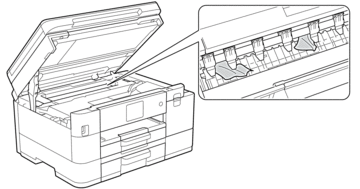MFC-J4340DW(E)
FAQ & Fehlerbehebung |
Papierstau vorne (Stau vorn)
Wenn im Display [Stau vorne] oder [Wiederholter Stau vorne] angezeigt wird, gehen Sie wie folgt vor:
- Ziehen Sie den Netzstecker des Gerätes.
- WICHTIG
- (MFC-J4340DW)
Bevor Sie den Netzstecker des Gerätes ziehen, können Sie die im Gerät gespeicherten Faxe zu einem Computer oder einem anderen Faxgerät übertragen, damit keine wichtigen Nachrichten verloren gehen.
- Ziehen Sie Papierkassette 1 (1) in Pfeilrichtung vollständig aus dem Gerät.
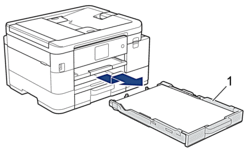
- Heben Sie die Papierstütze (1) an, und ziehen Sie sie dann schräg in Pfeilrichtung vollständig aus dem Gerät.

- Ziehen Sie das gestaute Papier (1) langsam heraus.
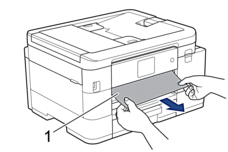

Wenn im Display die Fehlermeldung [Wiederholter Stau vorne] angezeigt wurde, gehen Sie wie folgt vor:
- Achten Sie darauf, dass Sie im Inneren (1) sorgfältig nach Resten von Papier suchen.
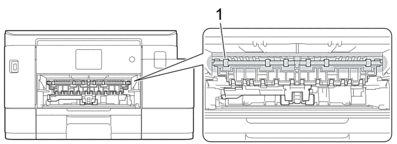
- (MFC-J4340DW/MFC-J4440DW) Drücken Sie beide Hebel zusammen (1) und öffnen Sie anschließend die Papierstau-Abdeckung an der Rückseite des Gerätes.
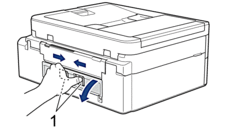
(MFC-J4540DW) Öffnen Sie die Papierstau-Abdeckung (1) an der Rückseite des Geräts.
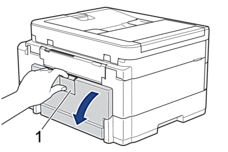
- Ziehen Sie das gestaute Papier langsam aus dem Gerät heraus.
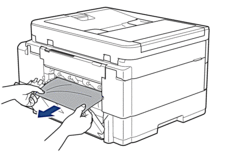
- Schließen Sie die Papierstau-Abdeckung. Vergewissern Sie sich, dass die Abdeckung vollständig geschlossen ist.
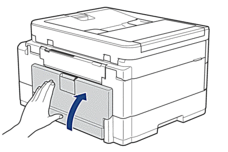
- Schieben Sie die Papierstütze wieder vollständig in das Gerät. Stellen Sie sicher, dass Sie die Papierstütze in die Schienen einsetzen.
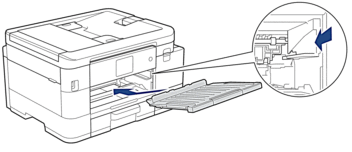
- Schieben Sie Papierkassette 1 langsam vollständig in das Gerät.
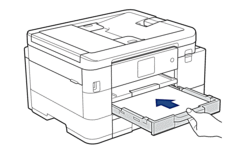
- Ziehen Sie die Papierablage (1) heraus, bis sie hörbar einrastet. Klappen Sie dann die Papierstütze (2) aus.

- Schließen Sie den Netzstecker wieder an.
Weiteres Vorgehen zur Behebung eines Papierstaus
Wird die Fehlermeldung weiterhin im Display angezeigt und kommt es wiederholt zu Papierstaus, gehen Sie folgendermaßen vor:
- Ziehen Sie den Stecker des Geräts, um es vom Netz zu nehmen und öffnen Sie die Abdeckung der manuellen Zufuhr.
- Legen Sie ein dickes Blatt Papier im Format A4 oder Letter, beispielsweise Glanzpapier, in die manuelle Zufuhr ein. Schieben Sie das Papier tief in die manuelle Zufuhr.
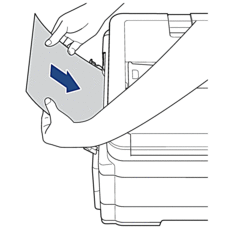
- Schließen Sie den Netzstecker wieder an.
Das von Ihnen in die manuelle Zufuhr eingelegte Papier wird durch das Gerät eingezogen und wieder ausgegeben. Wird durch das dicke Papier gestautes Papier nach außen befördert, entfernen Sie dieses.